Come rendere il cursore del mouse più grande o più piccolo sul Mac

Il cursore macOS non è minuscolo, ma alcune persone hanno difficoltà a vederlo. Se sei uno di loro, potresti voler renderlo più grande e non è difficile farlo.
Vai alle Preferenze di Sistema, che puoi trovare facendo clic sul logo Apple in alto a destra, quindi facendo clic su "Sistema Preferenze. "Vogliamo aprire il pannello Accessibilità.
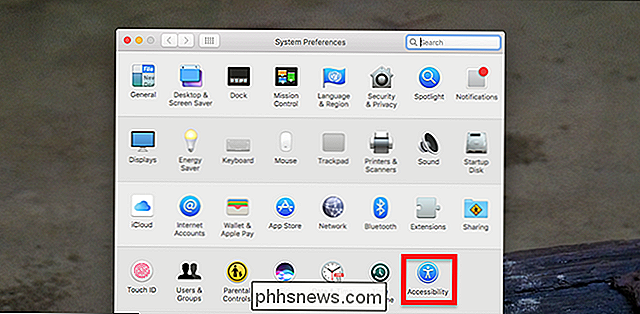
Fai clic su" Visualizza "nel pannello di sinistra e troverai il cursore" Dimensioni cursore ".
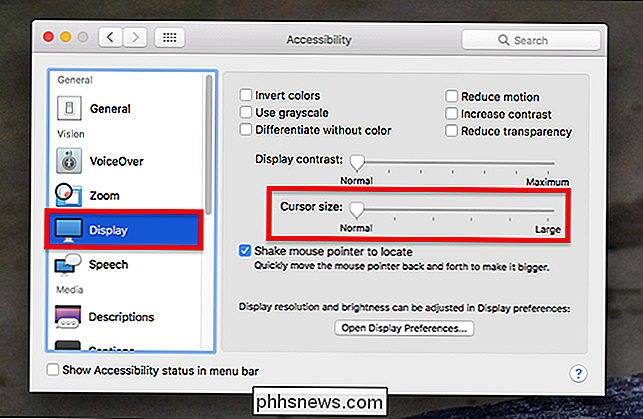
Sposta il cursore per regolare le dimensioni del cursore. Vedrai i risultati in tempo reale.
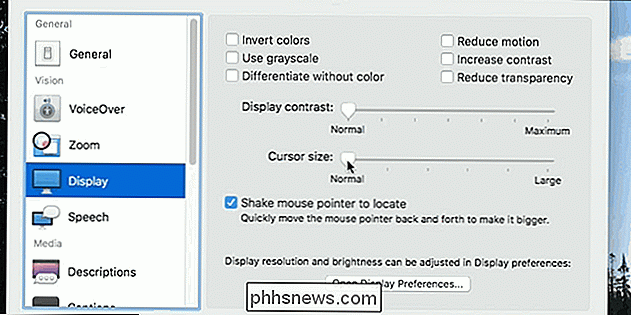
CORRELATI: Come rendere il testo e altri elementi più grandi o più piccoli sul display Retina del Mac
Neat, eh? Questo è tutto ciò che devi sapere per cambiare la dimensione del tuo cursore. Il cursore gigante può essere un po 'ingombrante, ma se la tua visione è limitata pensiamo che apprezzerai un po' di più. Considera anche la possibilità di ingrandire il testo e altri elementi modificando il ridimensionamento sul display retina.
Infine, nel pannello Accessibilità, prendi nota dell'opzione sotto la dimensione del cursore, "Scuoti il puntatore del mouse per individuarlo." Se questo è attivo, puoi temporaneamente rendere il tuo cursore enorme per un secondo scuotendo il tuo mouse. In questo modo:

Se il tuo problema principale con il piccolo cursore predefinito è trovare la cosa pericolosa, considera l'utilizzo di questa funzione invece di lasciare il tuo cursore perennemente massiccio, perché il grande cursore può essere un po 'complicato da usare a tempo pieno.

Perché la tastiera è parte della mia tastiera Digitando i caratteri sbagliati?
Che si tratti di un gatto sulla tastiera, di un bambino che batte su tasti casuali o di qualche altra forma di catastrofe da tastiera, il nostro le tastiere possono improvvisamente iniziare a mostrare comportamenti strani e frustranti. Con questo in mente, il post di Q & A di SuperUser di oggi ha alcune soluzioni per la crisi della tastiera del laptop di un lettore.

Come creare un nuovo catalogo in Lightroom
I cataloghi sono una delle migliori caratteristiche di Adobe Lightroom. Semplificano la categorizzazione, l'ordinamento e la modifica di tutte le tue foto in un'unica posizione. E se le cose cominciano a diventare un po 'ingombranti, c'è molto da dire per avere più di un catalogo. CORRELATO: Che cos'è Adobe Lightroom, e ne ho bisogno?



